
Cara Mudah Perbaikan dan Tweak Windows dengan D7 (100% Working Link)
 Ada sebuah tool yang cukup berguna untuk menjaga, memperbaiki serta bisa digunakan untuk tweaking Windows 7, yaitu D7. Tool ini pun cukup bagus untuk menghalau malware dan back up semua profil user. Jelas tool ini akan banyak membantu bagi teknisi PC dalam melakukan tugas.
Ada sebuah tool yang cukup berguna untuk menjaga, memperbaiki serta bisa digunakan untuk tweaking Windows 7, yaitu D7. Tool ini pun cukup bagus untuk menghalau malware dan back up semua profil user. Jelas tool ini akan banyak membantu bagi teknisi PC dalam melakukan tugas.CATATAN: Tool D7 ini memang diperuntukkan bagi user yang sudah banyak pengalaman soal PC, jadi buat Anda yang masih ingin mempelajari lebih lanjut, sebaiknya berhati-hati. Ada baiknya membuat backup semua data sebelum menggunakan D7. Disini Anda bisa menggunakan tool seperti DataGrab di D7 untuk membuat backup.
D7 mampu berjalan pada Windows 7, Vista, dan XP, dan sistem operasi server. Tool ini tidak perlu diinstal, cukup ekstrak file dari file. Zip tool ini bisa di download di link d7.
Set Up D7
Banyak fungsi dalam D7 hingga Anda tidak memerlukan tool dari pihak ketiga. Namun, jika Anda ingin memanfaatkan semua kemampuan D7, disarankan untuk menginstal utility tambahan. Mereka memang tidak bundling dengan D7, tetapi prosedurnya sangat mudah untuk menginstalnya.
Ketarin adalah alat pertama yang akan kita install. Aplikasi kecil ini memelihara sebuah kompilasi dari semua paket setup penting di komputer Anda, yang dapat dibakar ke CD atau memakai USB flash drive. Perhatikan bahwa Ketarin tidak dimaksudkan untuk menjaga sistem Anda up-to-date.
Untuk Ketarin, download dari http://ketarin.org/~~V. Ekstrak file. Zip dan copy file ke direktori 3rd Party Tools\Ketarin atau di direktori mana Anda diekstrak D7. Jika direktori tidak ada, buatlah.

Berikutnya, download versi baris perintah dari 7-Zip dari www.7-zip.org/. Ekstrak file 7za.exe ke dalam direktori yang sama di mana Anda menyalin file Ketarin.

Masuk ke direktori di mana Anda diekstrak D7 dan double-klik pada file D7.exe untuk menjalankan program.

Jika dialog User Account Control ditampilkan, klik Yes untuk melanjutkan.
CATATAN: Bila Anda sudah menghilankan fitur UAC, Anda tidak akan melihat box tersebut.

Boks License Agreement akan ditampilkan. Tandai boks "I have read the EULA..." dan klik "I DO Agree". Sebuah kotak dialog konfirmasi akan ditampilkan dan mengatakan bahwa Anda menerima perjanjian lisensi. Klik OK untuk menutup dialog.

Pertama kali Anda menjalankan D7, menampilkan kotak dialog. Jika Anda ingin melihat pilihan yang tersedia di D7, klik OK.

Ubahlah beberapa opsi yang Anda inginkan. Jika Anda membuat perubahan, klik Save & Close. Jika Anda tidak ingin membuat perubahan apapun pada pilihan sekarang, klik Cancel & Close. Anda dapat mengubah pilihan dikemudian hari.

Juga, pertama kali Anda menjalankan D7, kotak dialog Shell Extension Config akan ditampilkan. Anda dapat memilih untuk mengubah pilihan ini sekarang atau menunggu sampai nanti. Klik Save & Close untuk menutup kotak dialog.

Setelah D7 menampilkan jendela utama, klik ikon tanda tanya biru di pojok, kanan atas jendela. Pilih Update 3rd Party Tools dari menu popup.

Ketika Update 3rd Party Tools melalui kotak dialog Ketarin, klik Update Profile Default.

Anda akan melihat kotak dialog berikut jika update telah berhasil.
GB 11

D7_DefaultApps akan ditampilkan dalam kotak edit di bawah tombol Update Default Profile. Klik Start Ketarin.

Untuk update semua tool dari pihak ketiga yang tercantum dalam Ketarin, klik "Update all".

Disini akan diperlihatkan progres update untuk masing-masing tool. Ketika semua update selesai, pilih Exit dari menu File untuk menutup Ketarin.

Informasi Tentang Komputer Anda
Tab Info di D7 menampilkan informasi tentang komputer Anda.

Opsi Menu di D7
Ikon di sudut, atas kanan jendela D7 mewakili menu yang akan tersedia pada menu bar. Cukup klik ikon untuk mengakses pilihan menu. Geser mouse ke ikon, maka akan ditampilkan nama menu.

Jika Anda lebih suka menggunakan menu bar, Anda dapat menampilkan dengan mudah. klik ikon pertanyaan tanda biru dan pilih Show Menu Bar dari menu popup.

Menu bar akan ditampilkan dibagian atas jendela D7.

Tabs D7
Tab Maint memungkinkan Anda untuk melakukan pemeliharaan pada sistem anda, termasuk tugas-tugas seperti membersihkan event log, menghapus semua file temp, mengosongkan recycle bin, sinkronisasi waktu dengan waktu internet, dan memeriksa shortcut Desktop dan Start menu.
D7 juga menggunakan beberapa software Piriform (CCleaner, Defraggler, dan Recuva) untuk melakukan beberapa task (tugas). Pilih kotak centang di samping task yang Anda inginkan dan klik Start.

Ketika Anda mengklik Start pada tab Maint, D7 mulai D7 Auto Mode dan berjalan setiap item yang diperiksa akan sesuai dengan urutan yang tercantum. Beberapa item menjalankan sepenuhnya otomatis, tidak membutuhkan interaksi pengguna untuk melakukan task. Item lainnya mengharuskan Anda untuk memilih opsi ketika dijalankan.
Beberapa item tidak disertakan sama sekali dalam jangka Auto Mode. Item ini tidak memiliki kotak centang. Lihat Manual Online untuk informasi lebih lanjut tentang sistem otomatimasi sepenuhnya.
Jika Anda secara teratur menjalankan item tertentu, Anda dapat menyimpan sebagai pengaturan default pada sebuah konfigurasi file yang dapat memuat dengan mudah. Klik link Save Config untuk menyimpan pilihan Anda.

Ketika Anda klik link Save Config, ikuti kotak dialog untuk memastikan Anda ingin menyimpan konfigurasi sekarang sebagai konfigurasi default. Klik Yes untuk menyimpan default konfigurasi.

Tab Repair menyediakan tool yang bisa mempermudah dalam memperbaiki bagian dari sistem PC. Anda dapat melakukan tugas-tugas seperti pemeriksaan file host, release dan memperbarui alamat IP, memperbaiki dan mengatur ulang Firewall Windows, memperbaiki Internet Explorer, dan memperbaiki system restore. Klik tanda panah disebelah setiap item untuk memperbaiki item itu.

D7 memungkinkan Anda untuk melakukan tweak Windows. Anda dapat dengan mudah menampilkan dan menyembunyikan file dan ekstensi file, mengatur tingkat User Account Control, Anda dapat mengaktifkan dan menonaktifkan balon tips Taskbar, Indexing Service pada Windows XP, dan Windows Search Service pada 7 dan Vista.
Anda juga dapat menempatkan ikon Internet Explorer pada desktop, membuat dan menghapus Windows 7 God Mode, menonaktifkan Windows Defender, dan mengatur opsi logon otomatis.
Klik tombol Show or Hide untuk mengaktifkan tweak, atau klik tombol panah kanan di sebelah item untuk mengubah pengaturan.

Tab Malware memungkinkan Anda untuk memindai komputer terhadap malware dan menghapusnya saat ditemukan. Anda dapat memilih program Pra-Removal, pilih task yang diinginkan, pilih scanners and manual inspections untuk menjalankan, set up "custom apps and D7 Originals" untuk menjalankan, dan pilih task "Post-Removal" . Pilih kotak dan centang disebelah item yang ingin dijalankan dan klik Start.
Sekali lagi, sama seperti pada tab Maint, ketika Anda mengklik Start pada tab Malware, D7 mulai Auto Mode D7 dan berjalan setiap item yang diperiksa dalam urutan yang tercantum. Salah satu fitur yang berbeda tentang Auto Mode D7 pada tab Malware, sebagai lawan tab Maint, adalah jika D7 crash atau restart sistem untuk beberapa alasan, D7 otomatis mengambil dan menjalankan lagi ketika sistem dijalankan lagi.
Seperti disebutkan sebelumnya, jika Anda secara teratur menjalankan item tertentu pada tab Malware, Anda dapat menyimpan pengaturan tadi menjadi pengaturan default pada sebuah konfigurasi file. Klik link Save Config untuk menyimpannya.

Gunakan tab Offline untuk bekerja dengan instalasi Windows offline. Tool pada tab ini beroperasi pada instalasi Windows, atau tidak dapat melakukan perbaikan dari dalam lingkungan mereka sendiri. Pilih Target Partition dari daftar drop-down dan pilih kotak centang untuk item yang ingin Anda jalankan.
Sekali lagi, Anda dapat menyimpan item diperiksa pada tab ini sebagai konfigurasi default.

End-user memiliki sebuah aplikasi yang dapat digunakan untuk memperbaiki registri, memeriksa performa komputer, tweak Windows, dan banyak lagi. Sebagai teknisi PC, Anda bisa memberikan trade-mark dengan memanfaatkan "business card" pada tool.

Tab DataGrab menyediakan cara untuk backup semua sistem dan data profil, serta data lain-lain di komputer. Ini adalah fitur yang berguna jika Anda sedang mengatur komputer lain, atau pengaturan ulang komputer.
Sebagai teknisi PC, Anda dapat backup data klien Anda sebelum tweaking atau memperbaiki komputer mereka sebagai keamanan. Bisa juga menggunakan Roadkil.net’s Unstoppable Copier dengan menggunakan Ketarin.
Kami merekomendasikan menginstal tool pihak ketiga yang menggunakan Ketarin seperti yang dijelaskan pada awal artikel ini sehingga Anda dapat mengambil keuntungan dari fitur Unstoppable Copier ketika melakukan back up.

Menutup D7
Untuk keluar dari D7, gunakan tombol Close. D7 menggunakan berbagai file dan berbagai pengaturan lokasi ketika menjalankan fungsi dan tombol Close satu-satunya cara untuk mematikan D7 aman dan menghapus beberapa file dan pengaturan.

Anda bisa mengeksplorasi semua fitur yang terdapat pada D7 untuk menjaga performa komputer Anda.
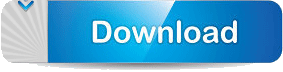
Cara Mudah Perbaikan dan Tweak Windows dengan D7(Single Link)












0 komentar:
Speak up your mind
Tell us what you're thinking... !